「東芝ノートパソコン G83/FR」の液晶パネルの交換作業
ノートPC「東芝 dynabook G83/FR」の液晶パネル交換修理を行いました。ノートパソコンではよくある症状なのですが、キーボードの上にものを置いたままうっかりと液晶画面を閉じてしまい液晶パネルが破損した状態です。ノートパソコンの液晶画面は薄くて軽量なのですが、衝撃などには弱く非常に割れやすいパーツであると言えます。液晶画面が割れてしまうと画面が正常に表示されないのでパソコンの操作ができなくなってしまいます。
このような状態になった場合は液晶パネルの交換修理が必要になります。

■東芝 Dynabook G83の主なスペック
型番:A6G7FREAD621 G83/FR
Core i7-10510U プロセッサー
メモリ 16GB
SSD 256GB
Core-i7プロセッサー搭載のハイスペックノートです。高性能なので液晶パネルの破損で使えなくなるのは悲しいですよね。液晶画面割れを修理業者などに修理依頼した場合は結構な修理金額がかかったりしますが、自分で直せばコストもお安く済みます。
Dynabook G83 実際の分解作業
実際にDynabookを分解していきます。
この機種は液晶修理分解の際にはネジは使用していないのでドライバーは不要です。プラスチックのヘラが数本あれば分解できるので準備しましょう。プラスチック製のヘラはノートパソコンの分解には必須ですね。高いものではないので数本あると便利です。

このようなヘラツールキットはAmazonでも購入できます。
液晶パネルフレーム取外し

最初に液晶パネルのフレームパーツを取外します。
この機種は液晶パネルのフレームはネジなどでとまっていません。ツメでハマっているだけなので、そのまま隙間にプラスチックのヘラを差込みパチパチと取外していきます。

無理な力を入れると割れてしまうのでゆっくりと丁寧にフレーム部分をパチパチと外していきます。
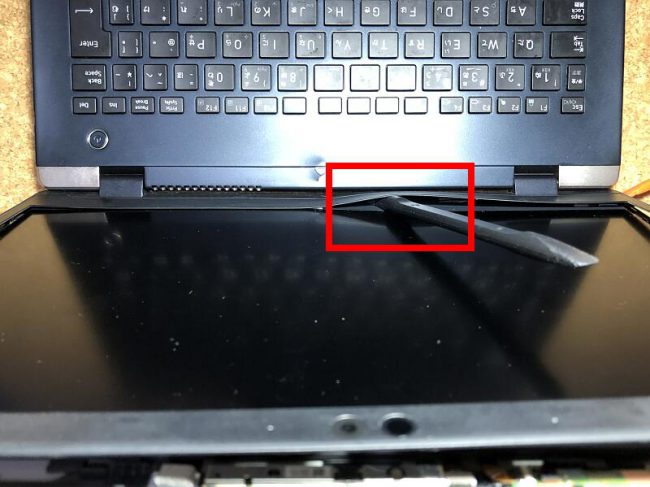
液晶パネルの赤枠の下部部分は両面テープで貼付けしてありますので、取外しの際は注意が必要です。ヘラでゆっくりと破損させないように剥がしながら外していきます。ドライヤーなどで少し温めると剥がしやすくなりますね。
小型の軽量型ノートPCは重量を減らすために、ネジを使用せずに両面テープで貼付けしてあるタイプが多いですね。破損に注意しながら取外しましょう。
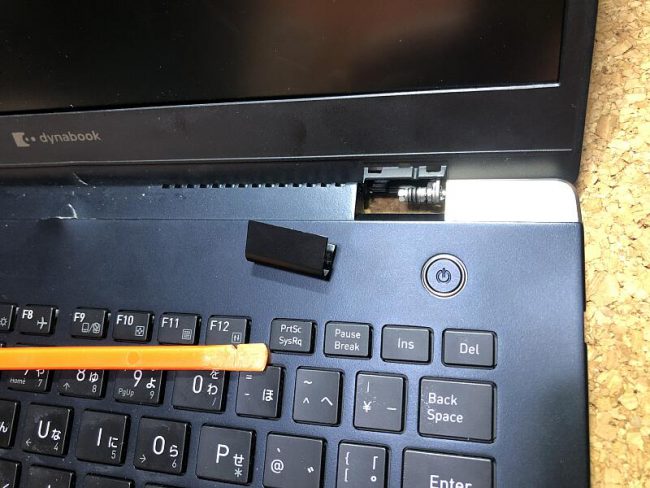
この機種はヒンジ部分には目隠し用のカバーがはまっています。こちらもネジなどではとまっていないのでヘラで外します。合計で左右の2ヶ所を取外します。

このあとはフレーム全体が外れます。これで液晶パネルのフレーム取外しは完了です。
液晶パネルの取外し

フレームを外した後は液晶パネルを取外します。このパネルは両面テープで貼り付いているだけですのでヘラで少しづつ剥がしていきます。パネルの裏側にはケーブルがありますので、無理には引っ張らないようにします。
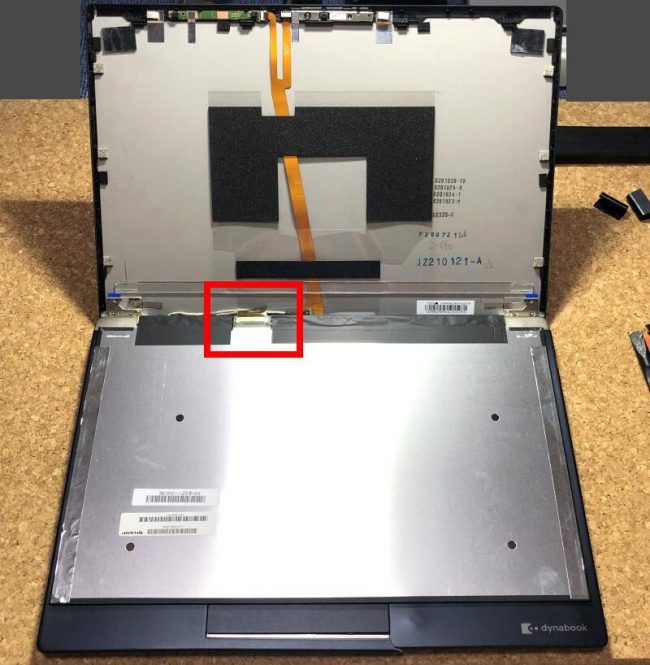
パネルを手前に倒すと赤枠部分のケーブルのコネクタが確認できます。パソコン本体側よりパネル部分にケーブルが来てコネクタで接続されています。

このコネクタはテープでとまっており、さらにロックパーツでロックされています。まずはテープを剥がして、ロックパーツのロックを解除します。するとケーブルコネクタが引き抜きできます。
パネルの取外し完了

これで液晶パネルの取外し完了です!
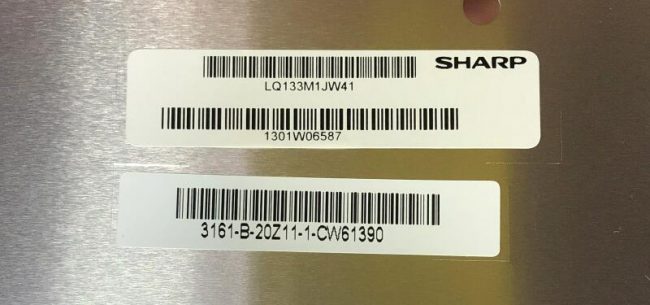
■今回割れてしまった液晶パネルの仕様
メーカー:SHARP
サイズ:13.3インチ
型番:LQ133M1JW41
液晶パネルはシャープ製品です。サイズは13.3インチとなります。
30ピンでフルHDとなります。

液晶パネルは軽量で薄型です。厚みは2ミリ程度でしょうか。非常に薄いですね。また重さも非常に軽くて、自分のスマホよりも軽いぐらいです。このように薄型軽量なので、あまり耐久性はなく割れやすいパーツとなっております。小型のノートパソコンは扱いには注意が必要ですよね。
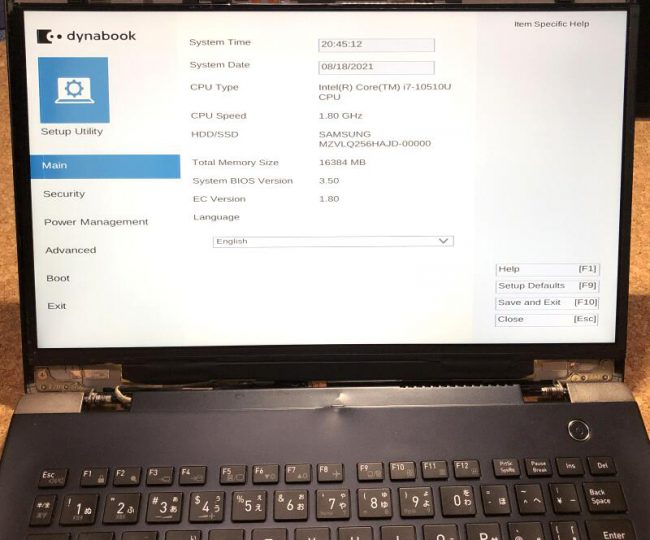
破損した液晶パネルは正常動作品に交換して修理完了となります。
液晶パネルの交換修理は業者等に依頼するとそれなりに高額な修理費用がかかりますが、自分で交換すればコストを抑えることが可能です。ご興味のある方はチャレンジしてみてください。
今回使用した工具類

今回使用した工具はプラスチックのヘラのみです。液晶画面周りにはネジのない機種なので、今回はドライバー不要で交換修理ができました。


















コメント